Mac에서 WindowServer 높은 CPU 사용량을 수정하는 방법 [수정됨]
게시 됨: 2022-10-21이 기사에서는 macOS WindowServer 높은 CPU 사용 문제에 대한 가장 효과적인 9가지 솔루션을 공유합니다.
Mac은 문제가 거의 발생하지 않는 강력한 장치입니다. 그러나 새로운 Mac이 비정상적으로 작동하고 예상보다 느리게 작동합니까? 그렇다면 Activity Monitor를 살펴봐야 할 수도 있습니다. Mac에서 WindowServer의 높은 CPU 사용량이 모든 문제의 원인임을 알 수 있습니다.
이제 Mac WindowServer의 CPU 사용량이 높은 원인과 해결 방법을 생각할 수 있습니다. 글쎄,이 기사를 통해 우리는이 모든 질문에 답합니다.
첫 번째 질문, 즉 macOS WindowServer CPU 사용량이 높은 이유에 대한 답변부터 시작하겠습니다.
Mac에서 WindowServer CPU 사용량을 높이는 원인
Mac WindowServer의 CPU 사용량이 높은 이유는 다음과 같습니다.
- 리소스를 많이 사용하는 애플리케이션
- 투명 또는 기타 시각 효과
- 하나 이상의 디스플레이
- 어수선한 데스크탑
이제 WindowServer의 높은 CPU 사용량의 원인에 익숙해졌으므로 빠르고 쉬운 수정 사항에 대해 알아보겠습니다.
Mac에서 WindowServer 높은 CPU 사용량에 대한 솔루션
다음과 같은 간단한 솔루션을 사용하여 WindowServer Mac의 높은 CPU 사용량을 수정할 수 있습니다.
수정 1: 리소스를 많이 사용하는 애플리케이션 닫기
응용 프로그램이 너무 많은 리소스를 소비하여 Mac WindowServer의 CPU 사용량이 높을 수 있습니다. 이러한 앱을 닫으면 문제가 해결되고 기기가 더 빨라질 수 있습니다. 따라서 Activity Monitor를 사용하여 리소스 사용량을 확인하고 문제가 있는 앱을 종료하는 방법은 다음과 같습니다.
- Mac의 Finder 막대에서 이동 을 선택하고 드롭다운 메뉴에서 유틸리티 를 선택합니다.
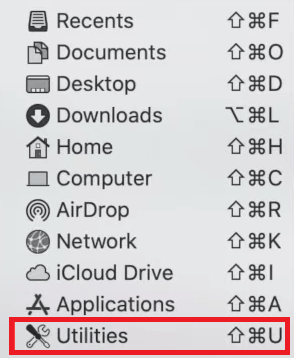
- 활동 모니터를 찾아 두 번 클릭합니다.
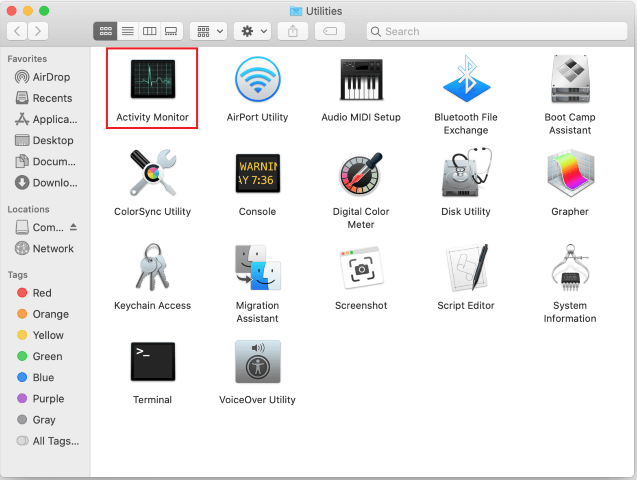
- 리소스 집약적인 애플리케이션을 찾아 선택합니다. 문제가 있는 응용 프로그램을 찾아낼 때 익숙하지 않은 응용 프로그램에 집중하는 것을 잊지 마십시오.
- 그런 다음 화면의 맨 왼쪽 모서리에서 중지 를 선택합니다.
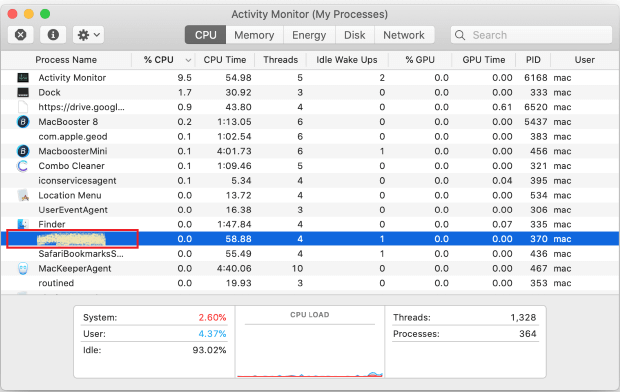
- 다음과 같은 질문이 나타나면 강제 종료 를 선택합니다. 이 프로세스를 종료하시겠습니까?
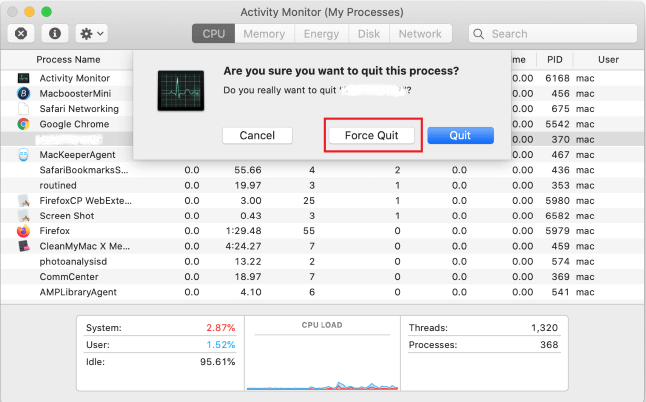
- 이제 WindowServer Mac의 높은 CPU 사용량이 수정되었는지 확인하십시오.
또한 읽기: MacBook Pro 과열 문제를 해결하는 방법
수정 2: 데스크탑 정리
각 데스크탑 항목은 리소스를 소비합니다. 데스크탑 항목이 증가하면 CPU 사용량도 증가합니다. 따라서 Mac에서 WindowServer의 높은 CPU 사용량을 수정하려면 데스크탑을 청소해야 합니다. 스택을 사용하여 그렇게 할 수 있습니다. 방법은 다음과 같습니다.
- 메뉴 모음에서 보기 를 선택합니다.
- 스택 사용 옵션을 클릭합니다.
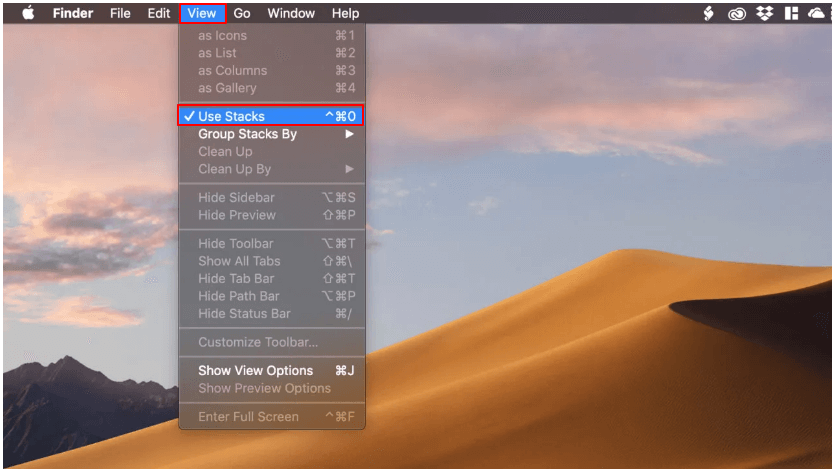
- 이제 데스크탑 항목을 정렬하고 데스크탑을 쉽게 청소할 수 있습니다.
수정 3: 투명도 효과 비활성화
투명도와 같은 디스플레이 효과는 보기에 좋지만 더 많은 리소스를 소비합니다. 따라서 Mac WindowServer의 높은 CPU 사용량 문제를 해결하려면 투명도 효과를 끄는 것이 좋습니다. 다음은 이를 수행하는 지침입니다.
- 바탕 화면의 왼쪽 상단 모서리에서 Apple 아이콘 을 선택합니다.
- 접근성 을 선택하고 디스플레이 옵션으로 이동합니다.
- 움직임 감소 및 투명도 감소 옵션을 선택합니다.
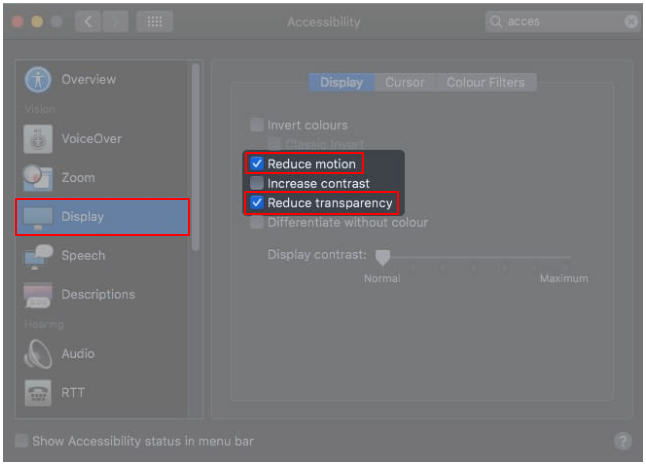
또한 읽기: MacBook에서 트랙패드가 작동하지 않는 문제를 해결하는 방법

수정 4: 모든 애플리케이션이 제대로 업데이트되었는지 확인
오래된 응용 프로그램이 제대로 작동하려면 많은 리소스가 필요하므로 Mac WindowServer의 CPU 사용량이 높아집니다. 따라서 모든 응용 프로그램이 최신 상태인지 확인해야 합니다. 다음은 이를 수행하기 위해 따를 수 있는 지침입니다.
- 앱 스토어 애플리케이션을 엽니다.
- 업데이트 세그먼트로 이동합니다.
- 모든 응용 프로그램이 업데이트되었는지 확인하십시오. 그렇지 않은 경우 업데이트하십시오.
- App Store에서 다운로드하지 않은 응용 프로그램의 경우 해당 응용 프로그램을 실행하고 메뉴 표시줄에서 응용 프로그램 이름을 선택한 다음 업데이트 확인을 수행할 수 있습니다.
수정 5: 외부 모니터 문제 해결
특히 공간 분리 기능을 사용하는 경우 여러 디스플레이를 사용할 때 CPU 사용량이 급증합니다. 따라서 Mac에서 WindowServer의 높은 CPU 사용량을 수정하기 위해 이 기능을 비활성화할 수 있습니다. 다음은 이를 위한 단계별 지침입니다.
- Apple 로고 를 선택하고 시스템 환경설정으로 이동합니다.
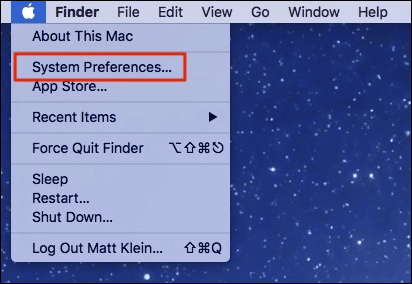
- 미션 컨트롤 옵션을 선택합니다.
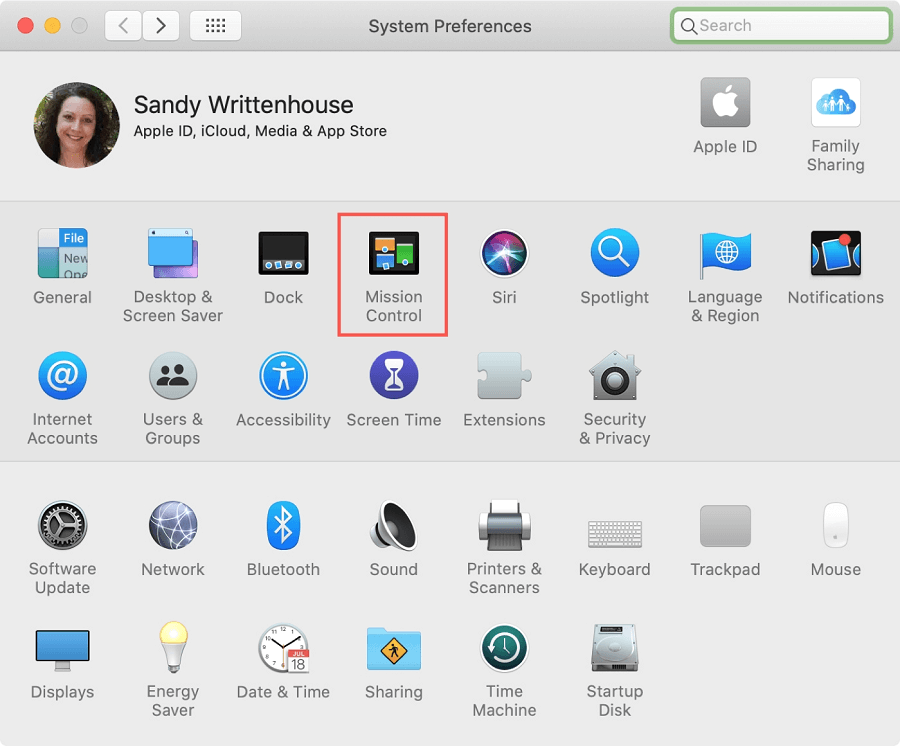
- 디스플레이에 별도의 공간 설정이 있음을 토글합니다.
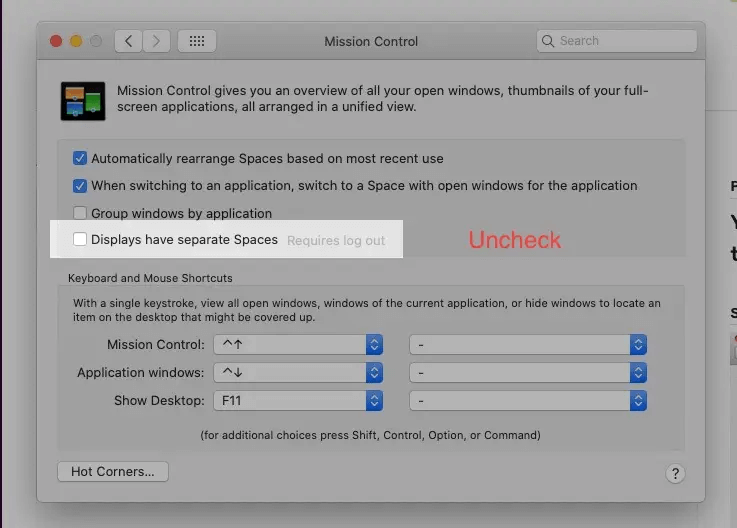
- Mac에서 로그아웃했다가 다시 로그인하여 Mac WindowServer의 높은 CPU 사용량이 수정되었는지 확인합니다.
수정 6: 게임 액세서리 제거
마우스와 같은 게임 액세서리도 Mac에서 WindowServer의 CPU 사용량을 높일 수 있습니다. 따라서 각 게임 액세서리를 하나씩 분리하여 문제가 해결되는지 여부를 확인할 수 있습니다.
또한 읽기: macOS에서 네트워크 드라이브를 매핑하는 방법
수정 7: Night Shift를 끄십시오.
Night Shift는 청색광을 차단하여 눈의 피로를 줄입니다. 그러나 이 기능을 끄면 Mac WindowServer의 높은 CPU 사용량 문제를 해결할 수 있습니다. 다음은 이를 수행하는 간단한 단계입니다.
- 화면의 오른쪽 상단 모서리에서 알림 센터 를 선택합니다.
- Night Shift 스위치까지 아래로 스크롤하여 끕니다.
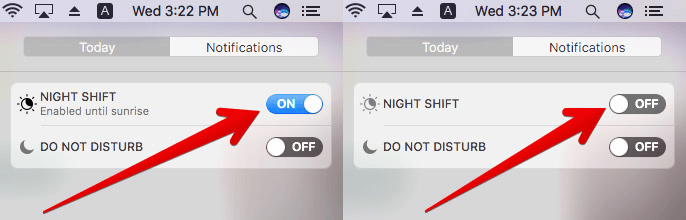
수정 8: 기기 업데이트
오래된 macOS는 Mac WindowServer의 CPU 사용량을 높일 수도 있습니다. 따라서 다음 단계에 따라 Mac을 업데이트하여 문제를 해결할 수 있습니다.
- 애플 메뉴로 이동합니다.
- 이 Mac에 관한 정보를 보려면 옵션을 선택하십시오.
- 소프트웨어 업데이트를 클릭합니다.
- 사용 가능한 macOS 업데이트를 다운로드하여 설치합니다.
수정 9: 기기 재부팅
Mac을 재시동하는 것은 캐시/임시 파일을 삭제하고 RAM을 확보하여 WindowServer의 높은 CPU 사용량을 수정할 수 있는 마지막 방법입니다. 따라서 발생한 문제를 제거하려면 장치를 다시 시작하십시오.
위는 Mac에서 WindowServer 높은 CPU 사용량을 제거하는 데 사용할 수 있는 몇 가지 시도되고 테스트된 수정 사항입니다. 이제 의심이나 혼란이 있는 경우 다음 섹션을 진행할 수 있습니다.
또한 읽기: Mac에서 저장된 암호를 찾는 방법
자주 묻는 질문
이 섹션에서는 WindowsServer Mac의 높은 CPU 사용량에 대해 귀하와 다른 모든 독자가 가질 수 있는 모든 질문에 답하려고 합니다.
Q1. Mac의 WindowServer는 무엇입니까?
WindowServer는 Mac에서 창 관리를 위한 프로세스입니다. 애플리케이션과 디스플레이를 서로 연결합니다. Mac은 이 프로세스를 사용하여 화면에 모든 응용 프로그램의 동작을 표시합니다. 즉, 화면에 보이는 모든 것이 WindowServer로 인해 나타납니다.
Q2. Mac에서 WindowServer 높은 CPU 사용량을 확인하는 방법은 무엇입니까?
WindowServer 프로세스가 얼마나 많은 CPU를 사용하고 있는지, 상위에 있는지 여부를 알고 싶다면 다음 단계를 따르십시오.
- Finder에서 응용 프로그램 을 선택합니다.
- 유틸리티 를 선택하고 활동 모니터를 엽니다.
- CPU 를 클릭하고 WindowServer를 검색합니다.
- CPU 사용량을 확인하십시오. WindowServer의 사용량이 CPU 리소스의 50%를 초과하면 상위에 있습니다.
Q3. Mac WindowServer 높은 CPU 사용 문제를 어떻게 해결합니까?
이 문서의 이전 섹션에서 응용 프로그램 닫기, 바탕 화면 정리, 투명도 효과 비활성화, 외부 모니터 문제 수정 등과 같은 높은 CPU 사용량에 대한 여러 수정 사항을 공유했습니다. 이러한 솔루션을 시도하여 발생한 문제를 해결할 수 있습니다.
Q4. WindowServer를 강제 종료하면 어떻게 됩니까?
WindowServer를 강제 종료하면 모든 응용 프로그램이 닫히고 OS가 새로 고쳐지며 장치에서 로그아웃됩니다. 따라서 강제로 종료해서는 안됩니다.
Mac에서 WindowServer 높은 CPU 사용량: 수정됨
이 기사에서는 WindowServer Mac의 높은 CPU 사용량 문제에 대한 빠르고 쉬운 솔루션을 안내했습니다. 이러한 수정 사항에 따라 문제를 해결할 수 있습니다.
문제를 해결하는 다른 효과적인 방법을 알고 있거나 이 기사에 대해 계속 의심이 가는 경우 의견 섹션을 통해 토론할 수 있습니다.
